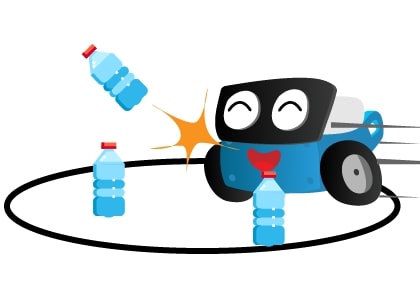Fidget Cube là mFidget Cube hiện đang là một món đồ chơi được nhiều người ưa chuộng, nhằm giúp giải tỏa căng thẳng lo âu, xả stress… cho người dùng.
Chúng có công dụng chính là để người dùng cầm và vọc trên tay, có thể là nhấn nút, gạt công tắc, trượt, xoay, lắc,… để tăng sự tập trung cho não bộ một cách tối đa. Đây là sản phẩm được sinh ra để phục vụ cho những người có hội chứng hay lo lắng, ngứa ngáy tay chân, thường xuyên rơi vào tình trạng bồn chồn.

Trong dự án này, chúng ta sẽ cùng tìm hiểu cách biến Yolo:Bit thành một hộp vuông Fidget Cube thần kỳ như vậy nhé, sử dụng các thiết bị nút nhấn, đèn LED và loa đã được tích hợp sẵn trên mạch lập trình này
Mục lục
Mục tiêu
- Tích hợp nhiều đầu ra trên Yolo:Bit để sáng tạo hộp giải tỏa căng thẳng Fidget Cube
Cách thức hoạt động
Có nhiều cách có thể thực hiện để làm hộp vuông thần kỳ Fidget Cube với Yolo:Bit. Dưới đây là một ví dụ minh họa:
- Khi nhấn nút A, Yolo:Bit hiển thị mặt cười
- Khi nhấn nút B, Yolo:Bit sẽ phát ra một nốt nhạc.
- Khi lắc hộp Fidget Cube, Yolo:Bit sẽ chớp tắt LED màu đỏ
Cần chuẩn bị
- Yolo:Bit
- Máy tính / Laptop hoặc Điện thoại để lập trình bằng OhStem App
- Pin và hộp pin
- Bìa giấy cứng và các vật dụng như kéo, dao rọc giấy và băng keo 2 mặt để cắt dán
- Bút chì và màu vẽ để trang trí
- Các mẩu giấy vụn hoặc vật liệu khác tùy thích để lấp đầy bên trong hộp Fidget Cube
Hướng dẫn làm Fidget Cube
Chế tạo mô hình
Chúng ta sẽ cùng chế tạo một hộp vuông thần kỳ Fidget Cube, bên trong có Yolo:Bit, như hình ảnh bên dưới nhé:

Bước 1: Bạn cắt giấy với hình dạng như bên dưới:
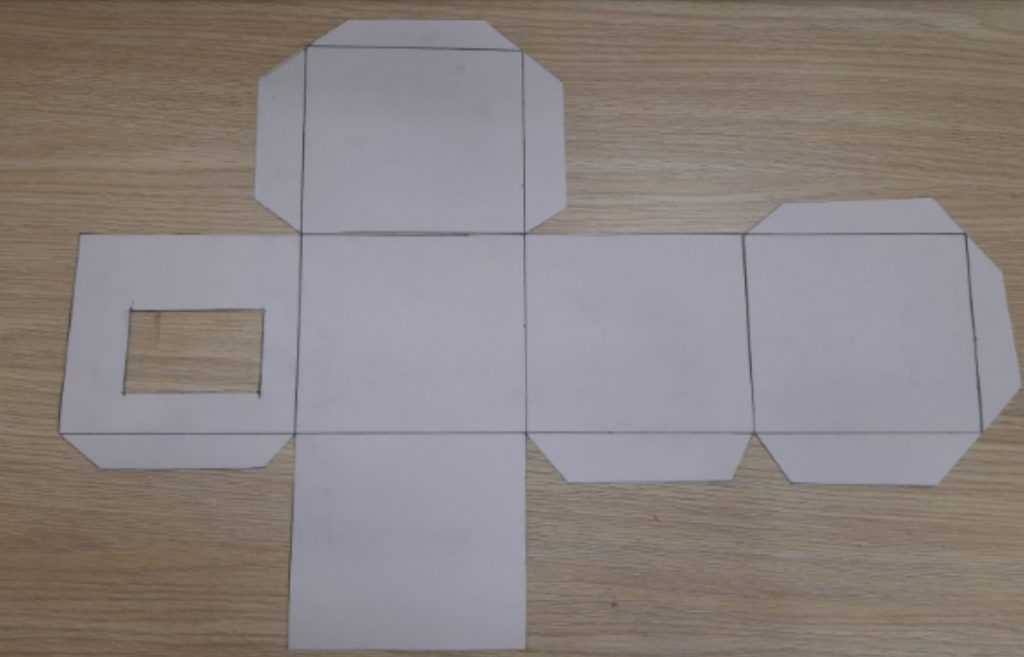
Bước 2: Dán băng keo 2 mặt vào rìa:

Bước 3: Gắn Yolo:Bit và hộp pin vào
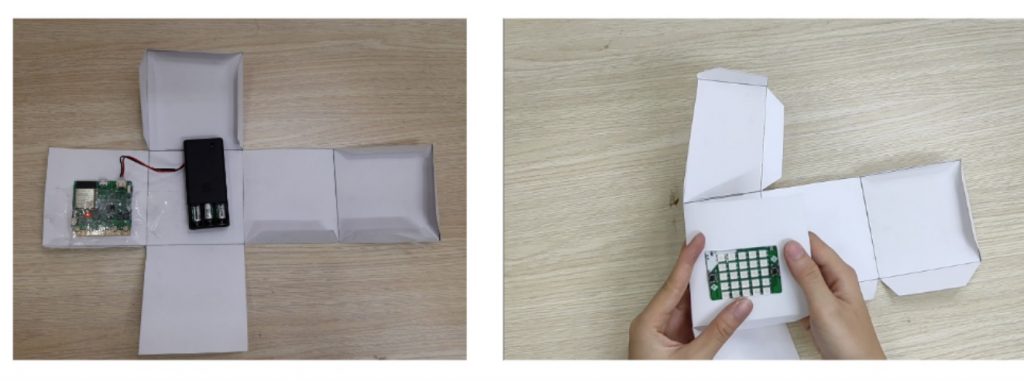
Bước 4: Dán các cạnh vào thành hình hộp

Bước 5: Cho các vật liệu nhỏ như giấy, xốp,… vào bên trong làm đầy hộp (để tránh tình trạng khi nhấn nút, Yolo:Bit bị lõm vào trong hộp). Dán nắp, hoàn thành

Bước 6: Trang trí cho hộp Fidget Cube

Hướng dẫn lập trình
Bạn truy cập vào https://app.ohstem.vn/ hoặc tải ứng dụng OhStem App trên Google Play (với Android) hoặc App Store (với iOS) để chuẩn bị cho lập trình nhé!
Bước 1: Nhấn nút A để Yolo:Bit hiển thị hình ảnh mặt cười trong 1 giây:
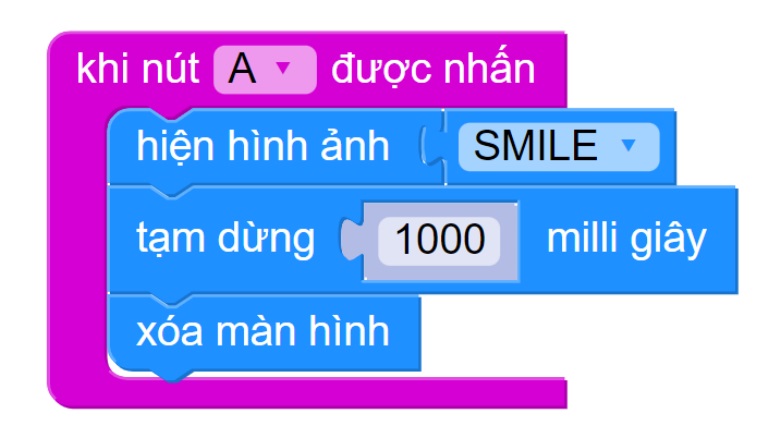
Bước 2: Nhấn nút B để phát nốt nhạc C5:

Bước 3: Lắc Yolo:Bit để màn hình LED chớp tắt đèn màu đỏ, chương trình hoàn chỉnh sẽ như sau:
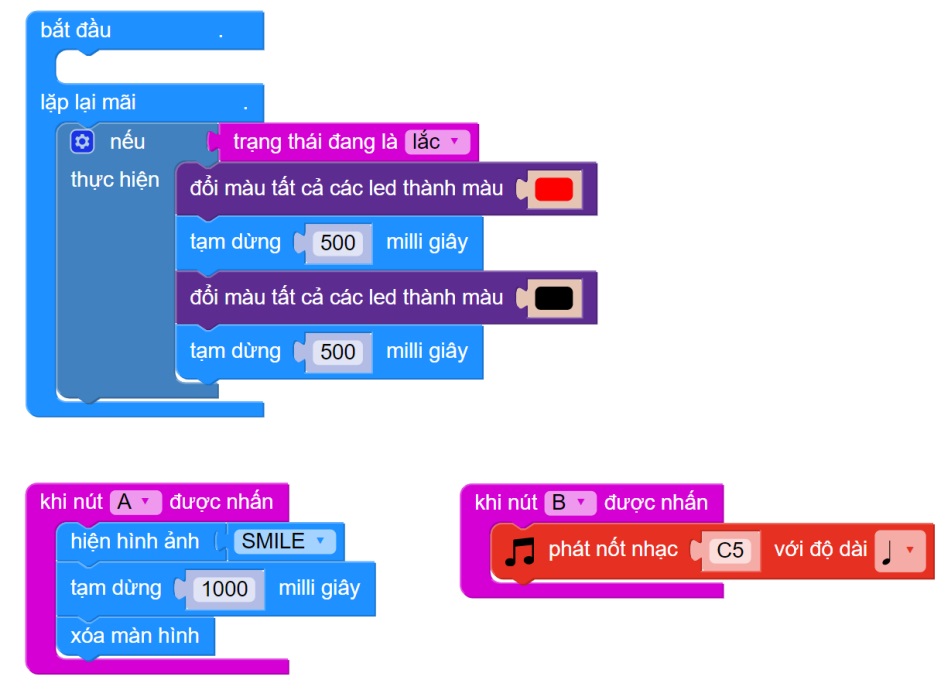
Mẹo nhỏ: Các khối lệnh sẽ có màu sắc tương đồng với danh mục chứa nó, bạn có thể dựa vào đây để dễ dàng tìm khối lệnh mình cần đấy. Ví dụ, khối lệnh “Khi nút A được nhấn” và danh mục “NGÕ VÀO” đều có màu hồng tím giống nhau.
Tải chương trình mẫu
Bạn có thể sử dụng trực tiếp chương trình mẫu chúng tôi đã lập trình sẵn cho bạn tại đây. Hãy thử và chúng tôi biết kết quả nhé!
Các ý tưởng mở rộng
- Thêm các hiệu ứng hiển thị animation, bật chuông báo động,… trên hộp Fidget Cube của Yolo:Bit
Bạn đã thực hiện thành công dự án trên chưa? Hãy chia sẻ với chúng tôi nhé. Cùng xem một số dự án STEM khác tại:

Chúng tôi rất hy vọng sẽ nhận được phản hồi từ bạn. Liên hệ OhStem hoặc để lại bình luận phía dưới nếu bạn có bất kỳ thắc mắc gì nhé:
- Fanpage: https://www.facebook.com/ohstem.aitt
- Hotline: 08.6666.8168
- Youtube: https://www.youtube.com/c/ohstem